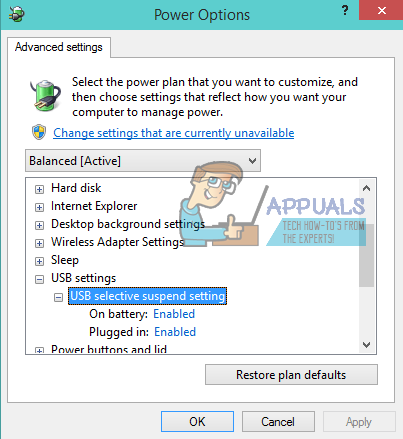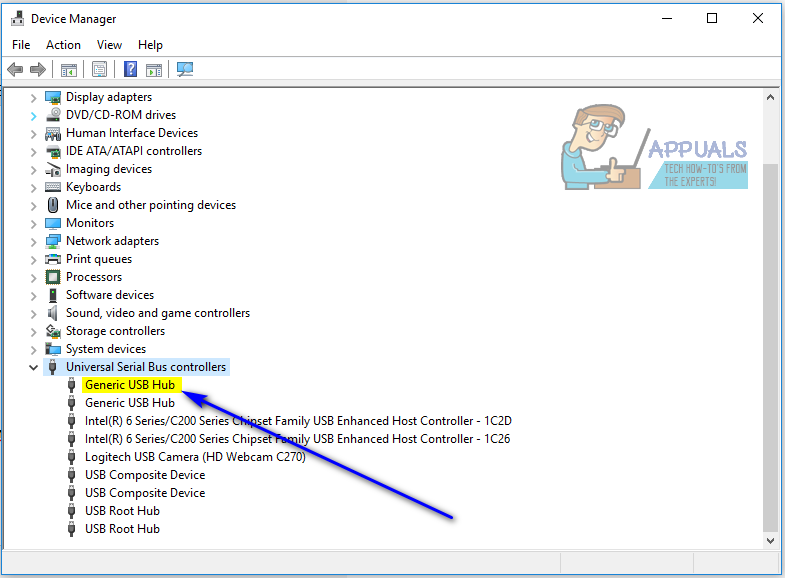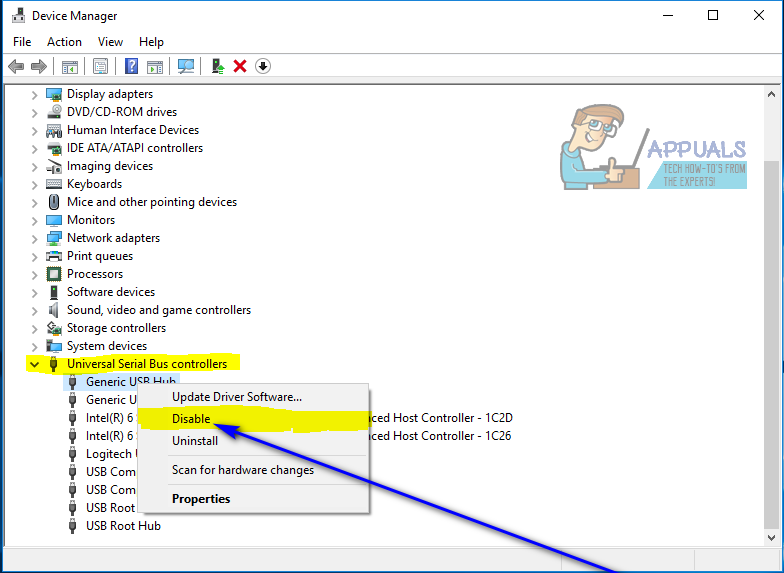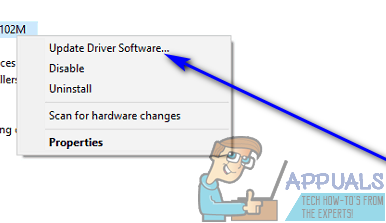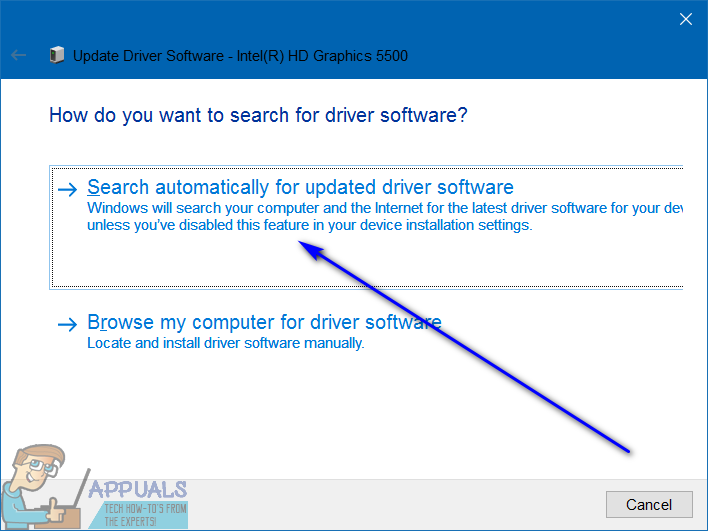عندما يفشل Windows في التعرف على جهاز USB متصل بالكمبيوتر ، فإنه يرسل رسالة خطأ تنص على:
' تعطل آخر جهاز USB قمت بتوصيله بهذا الكمبيوتر '

الشيء الوحيد الذي يمكن استنتاجه من رسالة الخطأ هذه هو أن جهاز USB الذي تأثر به المستخدم من هذه المشكلة والذي تم توصيله مؤخرًا بجهاز الكمبيوتر الخاص به قد تعطل بطريقة أو بأخرى ولا يعمل بالشكل المقصود. تجعل هذه المشكلة أي جهاز USB تؤثر عليه غير قابل للاستخدام ، ومن المؤكد أن عدم القدرة على استخدام جهاز USB متصل بجهاز الكمبيوتر الخاص بك يمثل مشكلة كبيرة.
لا ترتبط هذه المشكلة بإصدار معين من نظام التشغيل Windows ومن المعروف أنها تؤثر على مستخدمي جميع إصدارات Windows المدعومة حاليًا. هذه المشكلة هي بالتأكيد خدش الرأس ، لكن هذا يعني أنه لا يمكن إصلاحها. فيما يلي بعض الحلول الأكثر فاعلية التي يمكن لأي مستخدم Windows متأثر بهذه المشكلة استخدامها لمحاولة التخلص من هذه المشكلة واستخدام جهاز USB المتأثر بنجاح:
الحل 1: افصل جهاز USB المتأثر ثم أعد توصيله عدة مرات
أولاً وقبل كل شيء ، سيكون أبسط حل ممكن لهذه المشكلة هو فصل جهاز USB الذي تواجهه هذه المشكلة من جهاز الكمبيوتر الخاص بك ثم إعادة توصيله. في كثير من الحالات ، ' تعطل آخر جهاز USB قمت بتوصيله بهذا الكمبيوتر 'رسالة الخطأ مؤقتة فقط ، وفصل جهاز USB المتأثر ثم إعادة توصيله عدة مرات يتخلص من رسالة الخطأ ويجعل جهاز USB يتفاعل بنجاح مع الكمبيوتر المتأثر ويعمل معه. قد يستغرق تشغيل هذا الحل عدة محاولات ، لذا تأكد من قطع الاتصال ثم إعادة توصيل جهاز USB المتأثر عشر مرات على الأقل.
الحل 2: دورة تشغيل الكمبيوتر الخاص بك
- قم بإزالة جهاز USB المصاب من جهاز الكمبيوتر الخاص بك.
- قم بإيقاف تشغيل جهاز الكمبيوتر الخاص بك.
- افصل سلك التيار الكهربائي عن جهاز الكمبيوتر الخاص بك.
- انتظر لمدة دقيقتين تقريبًا - وهذا وقت كافٍ لتبديد أي شحنة متبقية موجودة على الكمبيوتر وأجهزته.
- أعد توصيل سلك إمداد الطاقة بالكمبيوتر.
- قم بتشغيل جهاز الكمبيوتر الخاص بك.
- عند بدء تشغيل الكمبيوتر ، أعد توصيل جهاز USB المتأثر وتحقق لمعرفة ما إذا كان قد تم حل المشكلة أم لا.
الحل 3: تعطيل الإيقاف المرحلي الانتقائي لـ USB
يُعد التعليق الانتقائي لـ USB ميزة مضمنة في نظام التشغيل Windows ويتم تمكينها افتراضيًا. في بعض الحالات ، يمكن أن يتسبب إعداد الإيقاف المرحلي الانتقائي لـ USB في تعطل أجهزة USB وعدم التعرف عليها بنجاح بواسطة Windows ، وهذا هو السبب في أن تعطيل هذه الميزة يعد إجراءً ممتازًا إذا كنت تواجه هذه المشكلة. لتعطيل ميزة التعليق الانتقائي USB ، تحتاج إلى:
- افتح ال قائمة البدأ .
- البحث عن ' خيارات الطاقة '.
- انقر على نتيجة البحث بعنوان خيارات الطاقة .
- انقر فوق تغيير إعدادات الخطة بجوار خطة الطاقة النشطة حاليًا على جهاز الكمبيوتر الخاص بك.
- انقر فوق تغيير إعدادات الطاقة المتقدمة .
- انقر نقرًا مزدوجًا فوق ملف إعدادات USB قسم لتوسيعه.
- اضغط على إيقاف USB الانتقائي القسم الفرعي لتوسيعه.
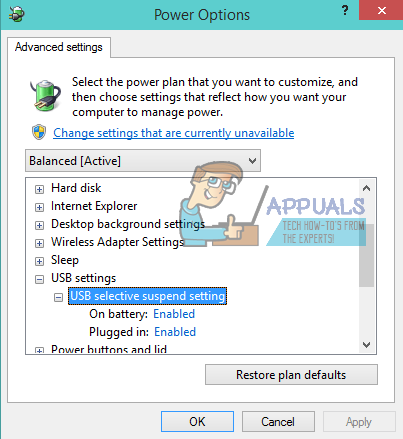
- قم بتغيير الإعداد إلى معاق ومع ذلك ، في كثير من حالات الإعداد هناك تحت حدد USB تعليق القسم الفرعي (يمكن أن يكون هناك حالتان - على البطارية و موصول في - في حالة أجهزة الكمبيوتر المحمولة على سبيل المثال).
- انقر فوق تطبيق ثم بعد ذلك حسنا .
- انقر فوق احفظ التغييرات .
- إعادة بدء جهاز الكمبيوتر الخاص بك وتحقق لمعرفة ما إذا كانت المشكلة لا تزال قائمة أم لا عند بدء التشغيل.
الحل 4: قم بتعطيل جهاز Generic USB Hub ثم أعد تمكينه
- اضغط على شعار Windows مفتاح + ر لفتح أ يركض الحوار.

- نوع devmgmt.msc داخل ال يركض الحوار والصحافة أدخل لفتح ملف مدير الجهاز .

- في ال مدير الجهاز ، انقر نقرًا مزدوجًا فوق ملف وحدات تحكم الناقل التسلسلي العالمية قسم لتوسيعه.
- حدد موقع وانقر بزر الماوس الأيمن على ملف عام محور USB جهاز.
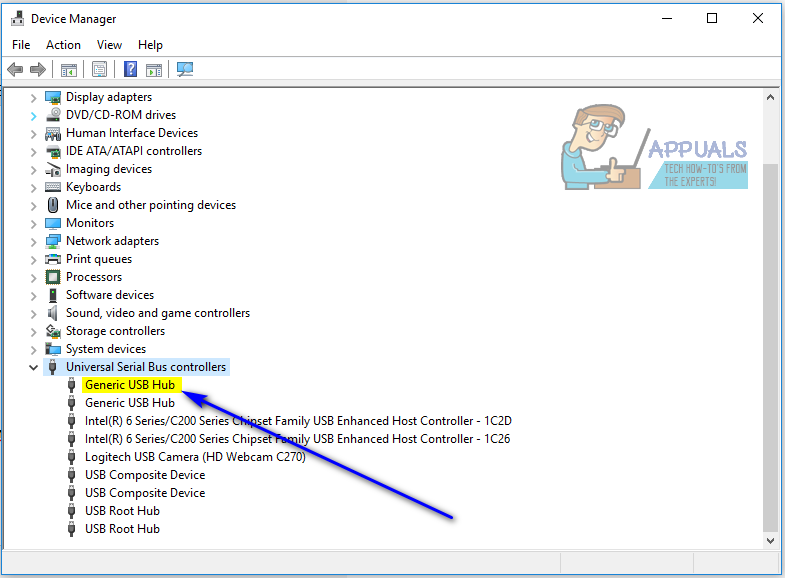
- انقر فوق تعطيل . يجب أن تكون خاليًا من ' تعطل آخر جهاز USB قمت بتوصيله بهذا الكمبيوتر 'بمجرد تعطيل هذا الجهاز.
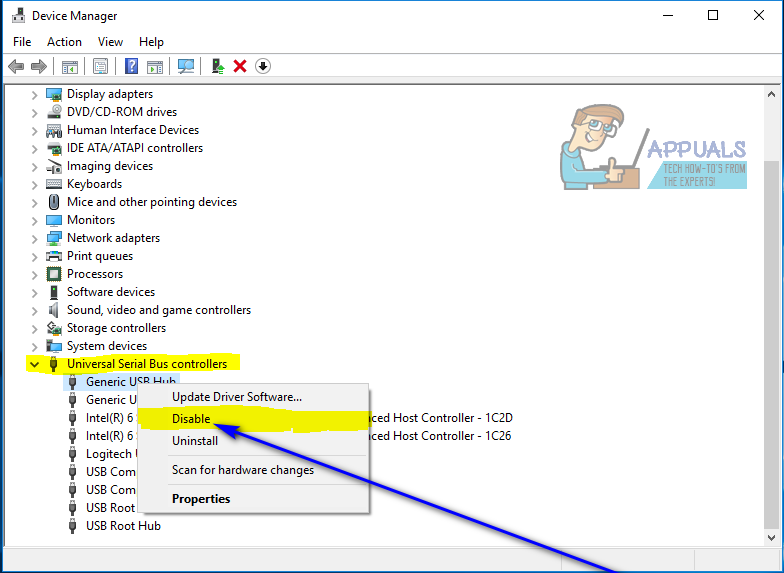
- انقر بزر الماوس الأيمن فوق ملف عام محور USB الجهاز مرة أخرى وانقر فوق ممكن .
الحل 5: قم بتحديث برامج التشغيل لجميع وحدات تحكم الناقل التسلسلي العالمي لجهاز الكمبيوتر الخاص بك
- اضغط على شعار Windows مفتاح + ر لفتح أ يركض الحوار.

- نوع devmgmt.msc داخل ال يركض الحوار والصحافة أدخل لفتح ملف مدير الجهاز .

- في ال مدير الجهاز ، انقر نقرًا مزدوجًا فوق ملف وحدات تحكم الناقل التسلسلي العالمية قسم لتوسيعه.
- انقر بزر الماوس الأيمن فوق الجهاز الأول المدرج ضمن ملف وحدات تحكم الناقل التسلسلي العالمية قسم وانقر على تحديث برنامج التشغيل… .
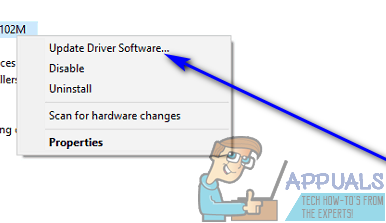
- انقر فوق ابحث تلقائيًا عن برنامج التشغيل المحدث .
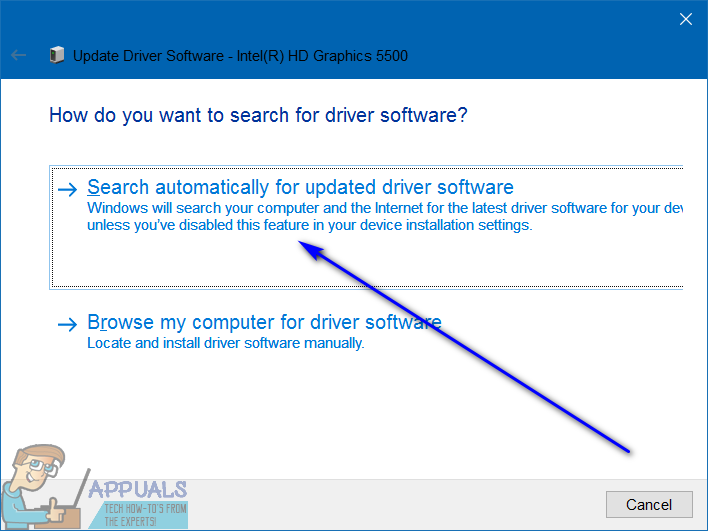
- انتظر حتى يقوم Windows بالبحث تلقائيًا عن التحديثات المتاحة لبرامج تشغيل الأجهزة المتأثرة.
- إذا عثر Windows على أي برنامج تشغيل محدث متاح ، فسيتم تنزيله وتثبيته تلقائيًا وكل ما عليك فعله هو الانتظار حتى يقوم بذلك.
- كرر الخطوات 4 - 7 لكل جهاز مدرج ضمن وحدات تحكم الناقل التسلسلي العالمية قسم في جهاز الكمبيوتر الخاص بك مدير الجهاز .
الحل 6: قم بإلغاء التثبيت ثم إعادة تثبيت جميع وحدات تحكم الناقل التسلسلي العالمي لجهاز الكمبيوتر الخاص بك
- اضغط على شعار Windows مفتاح + ر لفتح أ يركض الحوار.

- نوع devmgmt.msc داخل ال يركض الحوار والصحافة أدخل لفتح ملف مدير الجهاز .

- في ال مدير الجهاز ، انقر نقرًا مزدوجًا فوق ملف وحدات تحكم الناقل التسلسلي العالمية قسم لتوسيعه.
- انقر بزر الماوس الأيمن فوق الجهاز الأول المدرج ضمن ملف وحدات تحكم الناقل التسلسلي العالمية قسم وانقر على الغاء التثبيت .

- انقر فوق حسنا .
- كرر الخطوات 4 و 5 لكل جهاز آخر مدرج ضمن وحدات تحكم الناقل التسلسلي العالمية الجزء.
- بمجرد إلغاء تثبيت برامج التشغيل ، أغلق ملف مدير الجهاز و إعادة بدء حاسوبك.
- عند بدء تشغيل الكمبيوتر ، سيقوم Windows تلقائيًا باكتشاف وإعادة تثبيت جميع الأجهزة التي قمت بإلغاء تثبيتها.
- بمجرد إعادة تثبيت جميع الأجهزة التي قمت بإلغاء تثبيتها ، تحقق لمعرفة ما إذا كان قد تم إصلاح المشكلة.